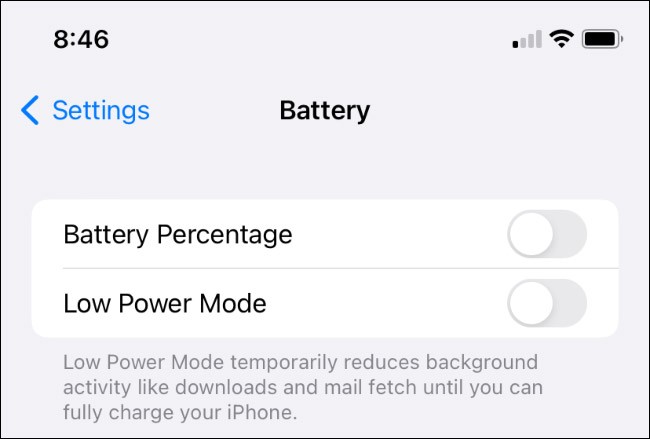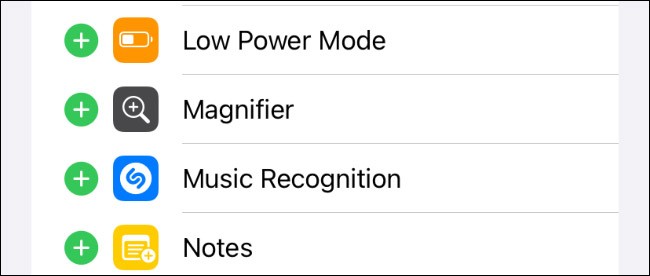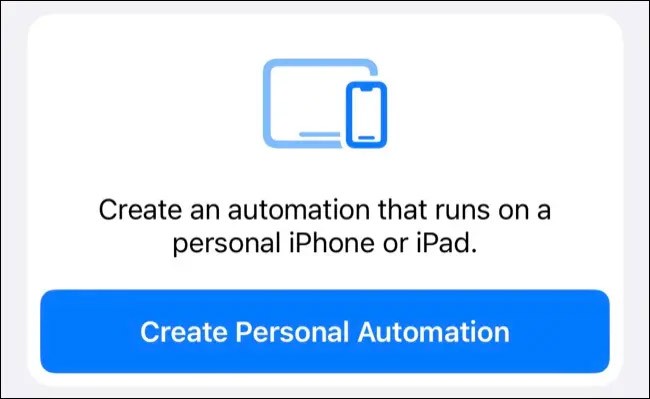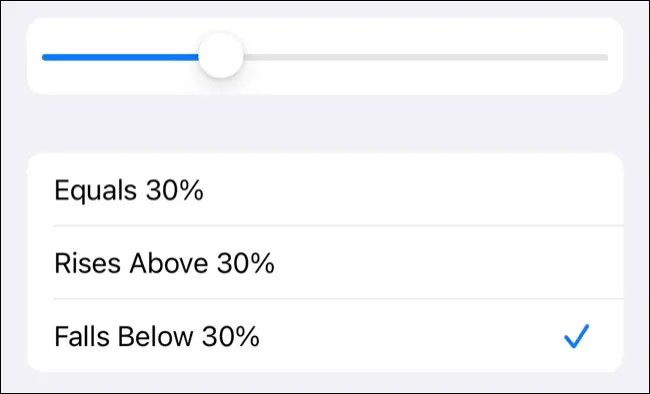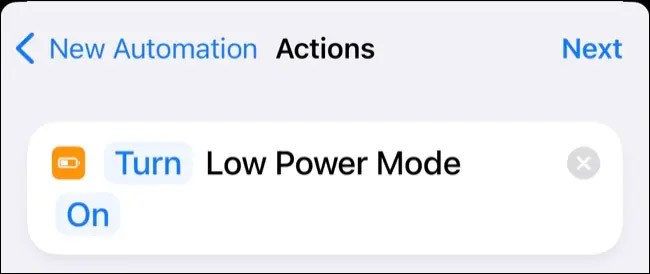Sie fragen sich, warum das Akkusymbol Ihres iPhones manchmal gelb wird? Keine Sorge, das ist nur ein Systemfehler. Ihr Telefon ist überhaupt nicht beschädigt. Finden Sie es gleich heraus.
Warum ist mein Batteriesymbol gelb?
Standardmäßig bedeutet ein weißes Batteriesymbol, dass sich Ihr iPhone im „Standard“-Energiemodus befindet, während ein rotes Symbol anzeigt, dass der Akkustand unter 20 % liegt und sofort aufgeladen werden muss.
Anders als beim iPhone-Bildschirm, der gelb wird , ist das gelbe Akkusymbol auf eine neue Funktion zurückzuführen, die Apple als Energiesparmodus bezeichnet . Dieses Symbol zeigt an, dass das iPhone im Energiesparmodus verwendet wird. Das bedeutet, dass einige Einstellungen geändert werden, um den Akku zu schonen, z. B.: Automatische E-Mail-Updates deaktivieren, Bildschirmhelligkeit reduzieren, Bildschirm automatisch sperren und schneller ausschalten, Hintergrundanwendungen deaktivieren usw.

Die Aktivierung dieses Modus bringt im Allgemeinen zahlreiche Unannehmlichkeiten mit sich und beeinträchtigt die Leistung des Geräts. Beispielsweise wird der Bildschirm früher als üblich automatisch gesperrt (Standard ist 30 Sekunden und kann nicht angepasst werden), die Anwendung läuft etwas langsamer oder der Internetverbindungsprozess wird eingeschränkt. Die Bildschirmaktualisierungsrate bei iPhone-Modellen mit ProMotion-Panels wird auf 60 Hz begrenzt. 5G ist bei einigen Modellen deaktiviert und Hintergrundprozesse wie das Abrufen von E-Mails, die Hintergrundaktualisierung von Apps, iCloud-Fotos sowie automatische App-Downloads und iOS-Updates werden pausiert.
So deaktivieren Sie den Energiesparmodus auf dem iPhone
Wie bereits erwähnt, spart der Energiesparmodus zwar Akku, reduziert aber auch die Gesamtleistung Ihres Geräts erheblich, was zu einem unbefriedigenden Benutzererlebnis führt. Glücklicherweise schaltet sich der Energiesparmodus automatisch ab, wenn Ihr iPhone über 80 % geladen ist. Sie können ihn jedoch auch proaktiv deaktivieren, indem Sie zu Einstellungen > Akku navigieren und auf den Schalter „ Energiesparmodus “ tippen.
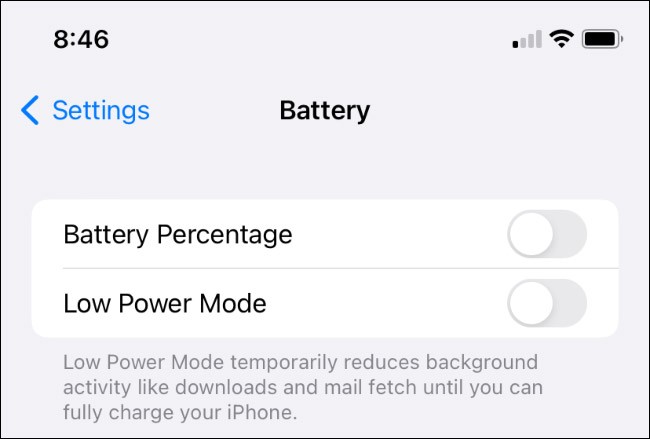
Sie können die Verknüpfung für den Energiesparmodus auch zum Kontrollzentrum hinzufügen . Gehen Sie dazu zu Einstellungen > Kontrollzentrum und tippen Sie auf das „ + “-Symbol neben dem Energiesparmodus. Wischen Sie anschließend einfach einmal von der oberen rechten Bildschirmecke nach unten, um auf den Akkuoptimierungsmodus zuzugreifen.
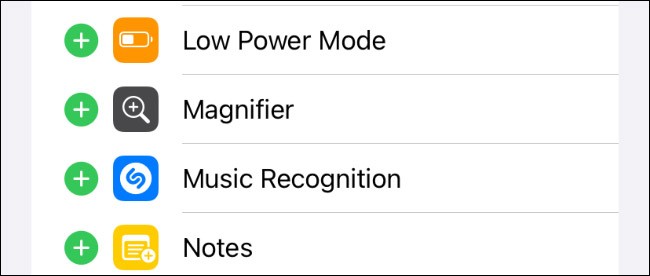
Verwenden Sie Verknüpfungen, um den Energiesparmodus zu automatisieren
Wenn Ihnen die Idee gefällt, Akku zu sparen, Sie aber keine Zeit damit verschwenden möchten , den Energiesparmodus manuell ein- und auszuschalten, können Sie dies mit Verknüpfungen automatisieren .
Starten Sie dazu zunächst die Shortcuts-App und tippen Sie auf die Registerkarte „ Automatisieren “ . Tippen Sie anschließend auf die angezeigte Schaltfläche „ Persönliche Automatisierung erstellen “ .
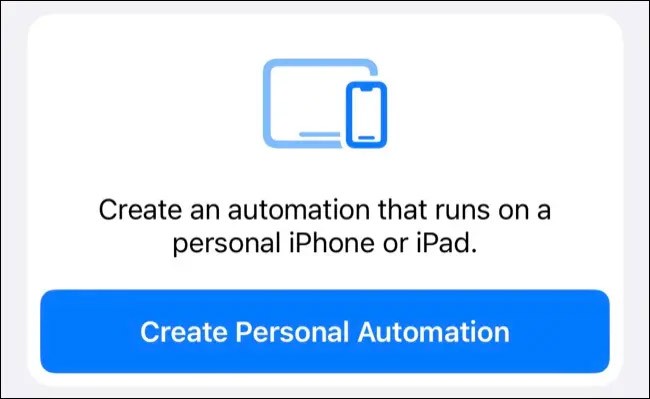
Wählen Sie „ Batteriestand “ als Auslöser und ziehen Sie den Schieberegler auf den Batteriestand, bei dem der Energiesparmodus aktiviert werden soll. Stellen Sie darunter sicher, dass „ Unter X % “ ausgewählt ist (wobei X % der oben festgelegte Wert ist).
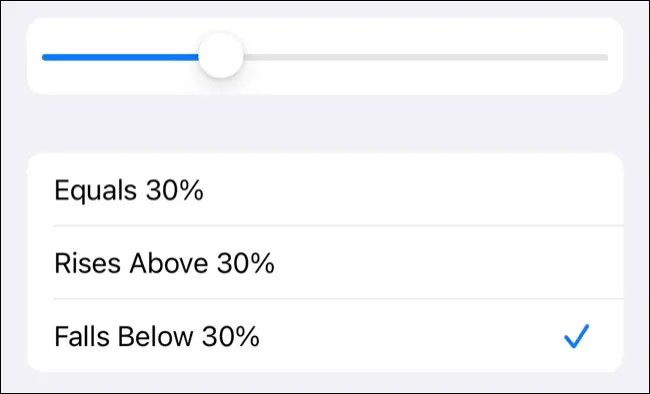
Tippen Sie auf dem nächsten Bildschirm auf „Aktion hinzufügen“, fügen Sie dann „ Energiesparmodus einstellen “ hinzu und wählen Sie „ Ein “ .
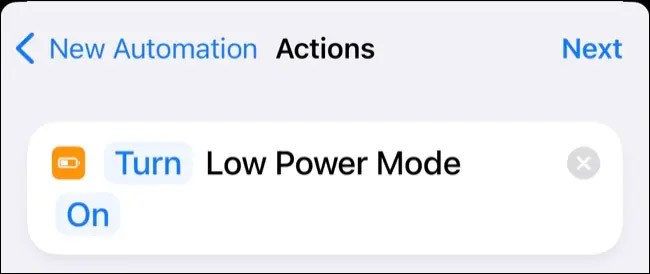
Klicken Sie abschließend auf „ Weiter “ und deaktivieren Sie „ Vor dem Ausführen fragen “ . Klicken Sie auf „ Fertig “ , um die Automatisierung zu speichern.
Sie können mit denselben Schritten auch eine Automatisierung erstellen, die den Energiesparmodus ausschaltet, wenn Ihr Akku „ über X % steigt “, oder dem Standardverhalten von iOS folgen und diese Einstellung bei 80 % Ladung ausschalten.
Viel Glück!
Siehe auch: